Mudanças entre as edições de "SUP:SGPE:CdsPssFisica"
| Linha 30: | Linha 30: | ||
<ul> | <ul> | ||
| − | <li><h3>'''Campos''' </h3></li> | + | <li><h3>'''Campos da Pessoa Fisíca''' </h3></li> |
<ul> | <ul> | ||
<li>'''Código''': Campo preenchido pelo sistema automáticamente</li> | <li>'''Código''': Campo preenchido pelo sistema automáticamente</li> | ||
| Linha 44: | Linha 44: | ||
<li>'''RG''': Informe o RG da Pessoa Fisíca</li> | <li>'''RG''': Informe o RG da Pessoa Fisíca</li> | ||
| + | </li> | ||
| + | </ul> | ||
| + | |||
| + | <center>[[image:SGPECdsPssFisicaEndereco.PNG |Cadastro da Pessoa Fisíca Externa]]<br/>''Tela de Cadastro de Pessoa Fisíca Externa Endereço''</center> | ||
| + | |||
| + | <ul> | ||
| + | <li><h3>'''Campos da Pessoa Fisíca Endereço''' </h3></li> | ||
| + | <ul> | ||
| + | <li>'''Tipo do Endereço''': (''Obrigatório''): Informe a Tipo do Endereço do Endereço</li> | ||
| + | <li>'''Logradouro''' (''Obrigatório''): Informe a Logradouroda do Endereço</li> | ||
| + | <li>'''Número''': Informe o Sobrenome da Pessoa Fisíca</li> | ||
| + | <li>'''Bairro''': Informe o Sexo da Pessoa Fisíca</li> | ||
| + | <li>'''Complemento''': Informe o Email da Pessoa Fisíca</li> | ||
| + | <li>'''Município''': Informe o Email da Pessoa Fisíca</li> | ||
| + | <li>'''CEP''': Informe o Email da Pessoa Fisíca</li> | ||
| + | <li>'''Caixa Postal''': Informe o Email da Pessoa Fisíca</li> | ||
| + | |||
| + | <li>'''DDD Fone''': Informe o Email da Pessoa Fisíca</li> | ||
| + | <li>'''Fone''': Informe o Email da Pessoa Fisíca</li> | ||
| + | <li>'''DDD Fax''': Informe o Email da Pessoa Fisíca</li> | ||
| + | <li>'''Fax''': Informe o Email da Pessoa Fisíca</li> | ||
| + | <li>'''DDD Celular''': Informe o Email da Pessoa Fisíca</li> | ||
| + | <li>'''Celular''': Informe o Email da Pessoa Fisíca</li> | ||
| + | <li>'''Contato''': Informe o Email da Pessoa Fisíca</li> | ||
| + | <li>'''Mala Direta''': Informe o Email da Pessoa Fisíca</li> | ||
| + | <li>'''Publicável''': Informe o Email da Pessoa Fisíca</li> | ||
</li> | </li> | ||
| − | |||
| − | |||
| − | |||
| − | |||
| − | |||
| − | |||
| − | |||
</ul> | </ul> | ||
| + | |||
| + | |||
| + | |||
<li><h3>'''Botões'''</h3></li> | <li><h3>'''Botões'''</h3></li> | ||
<ul> | <ul> | ||
Edição das 10h20min de 16 de janeiro de 2012
![]() Página Inicial -> SPE -> Pessoa Fisíca Externas
Página Inicial -> SPE -> Pessoa Fisíca Externas
Desenvolvido por: Ederson Schmmeing em dezembro/2010.
O Cadastro de Pessoa Fisíca permite realizar o cadastro, atualização, remoção e consulta de Pessoas Fisícas.
Este cadastro pode ser acessado pelo menu do sistema através do caminho: Cadastro -> Pessoa Fisíca Externas
Índice
O que é isso?
- A Pessoa Fisíca refere-se ao cadastramente de Pessoas Fisícas Externas no sistema bem como a liberação de acesso para Telefonia.
Onde vou usar?
- Seu uso se dará no momento de cadastrar uma Pessoa Fisíca que não seja vincula a Instituição e precise utilizar a Telefonia.
Cadastro
O formulário deve ser preenchido conforme segue abaixo:
O Cadastro é feito de acordo com o Padrão de Cadastros, segue abaixo alguns detalhes a respeito dos Itens do Cadastro de Compra:
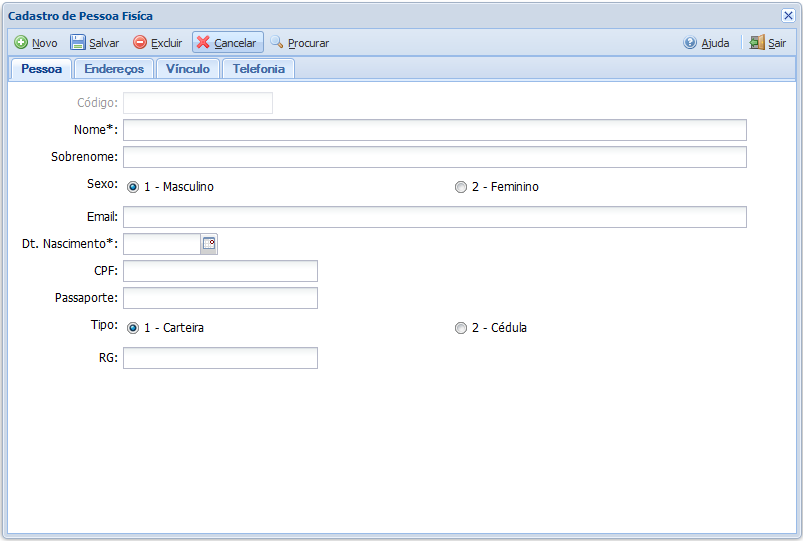
Tela de Cadastro de Pessoa Fisíca Externa
Campos da Pessoa Fisíca
- Código: Campo preenchido pelo sistema automáticamente
- Nome (Obrigatório): Informe a Nome da Pessoa Fisíca
- Sobrenome: Informe o Sobrenome da Pessoa Fisíca
- Sexo: Informe o Sexo da Pessoa Fisíca
- Email: Informe o Email da Pessoa Fisíca
- Data da Nascimento (Obrigatório): Digite a Data da Origem (ou selecione pelo calendário
 )
)
- CPF(Obrigatório): Informe o CPF da Pessoa Fisíca
- Passaporte(Obrigatório quando não tiver CPF): Informe o Passaporteda Pessoa Fisíca
- Tipo do Documento: Informe o Tipo do Documento da Pessoa Fisíca
- RG: Informe o RG da Pessoa Fisíca
Campos da Pessoa Fisíca Endereço
- Tipo do Endereço: (Obrigatório): Informe a Tipo do Endereço do Endereço
- Logradouro (Obrigatório): Informe a Logradouroda do Endereço
- Número: Informe o Sobrenome da Pessoa Fisíca
- Bairro: Informe o Sexo da Pessoa Fisíca
- Complemento: Informe o Email da Pessoa Fisíca
- Município: Informe o Email da Pessoa Fisíca
- CEP: Informe o Email da Pessoa Fisíca
- Caixa Postal: Informe o Email da Pessoa Fisíca
- DDD Fone: Informe o Email da Pessoa Fisíca
- Fone: Informe o Email da Pessoa Fisíca
- DDD Fax: Informe o Email da Pessoa Fisíca
- Fax: Informe o Email da Pessoa Fisíca
- DDD Celular: Informe o Email da Pessoa Fisíca
- Celular: Informe o Email da Pessoa Fisíca
- Contato: Informe o Email da Pessoa Fisíca
- Mala Direta: Informe o Email da Pessoa Fisíca
- Publicável: Informe o Email da Pessoa Fisíca
Botões
Download
 - Para fazer o download do documento de Origem da Compra deve-se Clicar com o botão direito do mouse na região em destaque (vermelho) da figura e em seguida na opção em destaque (Azul) do menu que irá aparecer em seguida, neste momento uma janela será aberta no qual você deve escolher onde que salvar o Documento de Origem de Compra em seu computador.
- Para fazer o download do documento de Origem da Compra deve-se Clicar com o botão direito do mouse na região em destaque (vermelho) da figura e em seguida na opção em destaque (Azul) do menu que irá aparecer em seguida, neste momento uma janela será aberta no qual você deve escolher onde que salvar o Documento de Origem de Compra em seu computador.
Upload
- Código: Código da Origem de Compra
- Fatura: Código da fatura anexa a Origem de Compra
- Descrição: Descrição da Origem de Compra
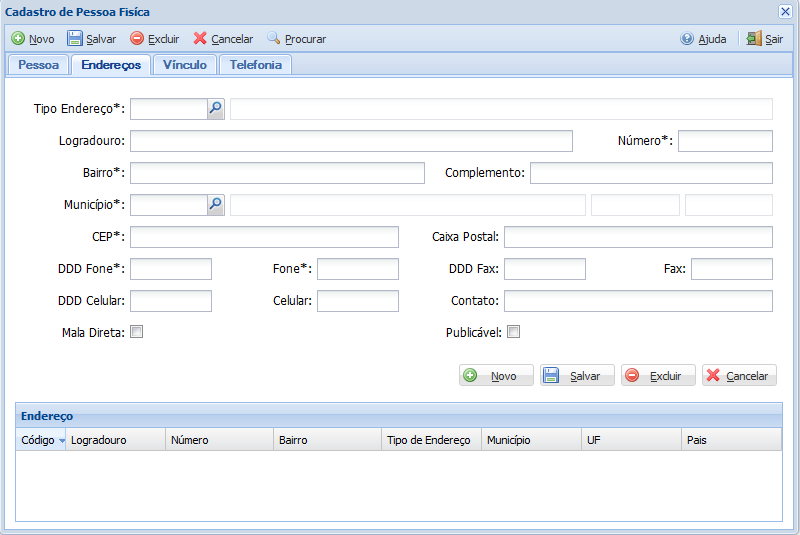
Tela de Cadastro de Pessoa Fisíca Externa Endereço
Atenção: A opção de Download demonstrada acima somente estará habilitada para as origens de Compras que já possuírem um documento adicionado.
Pesquisa
A pesquisa é feita clicando no botão na tela exibida acima usando o Padrão de Pesquisas.
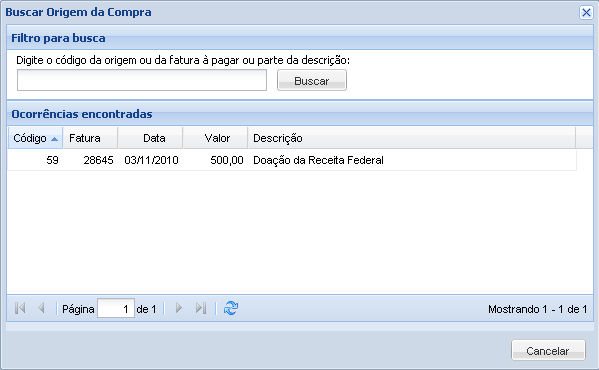
Tela de Pesquisa da Origem da Compra
A busca pode ser feita pelos seguintes atributos da Origem da Compra: